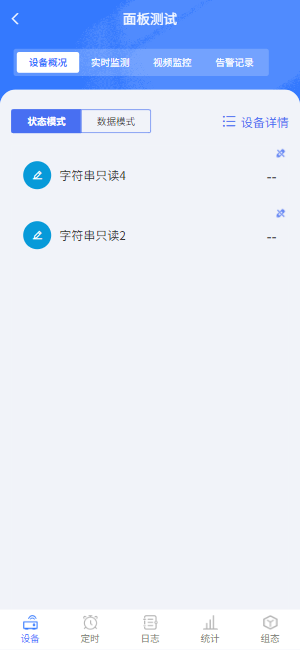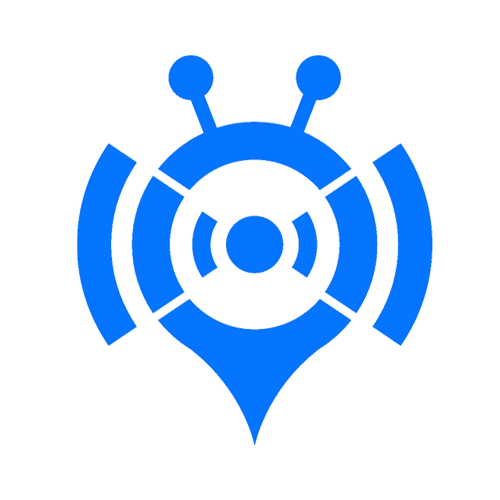手机设备面板
大约 4 分钟
功能概述
FastBee 提供了开箱即用的可拖拽运行状态面板。用户在登录移动端后,可以看到自己关联的一个或多个设备,点击设备后进入设备详情页面,这个页面也称为设备面板。
每个设备类型都有自己独立的设备面板,也就是说,同一类设备拥有同样的设备面板,您不需要为每个设备重复编辑设备面板。
因此,用户在运行状态中看到的每个设备面板,是由设备所属产品决定的,通过编辑产品的应用配置,就可以为用户展示各种不同的设备面板。
功能分布
设备面板是可编辑的,您可以在产品管理中,进入任意产品的详情页面,在应用配置中可以看到设备面板编辑器的入口,如下图:
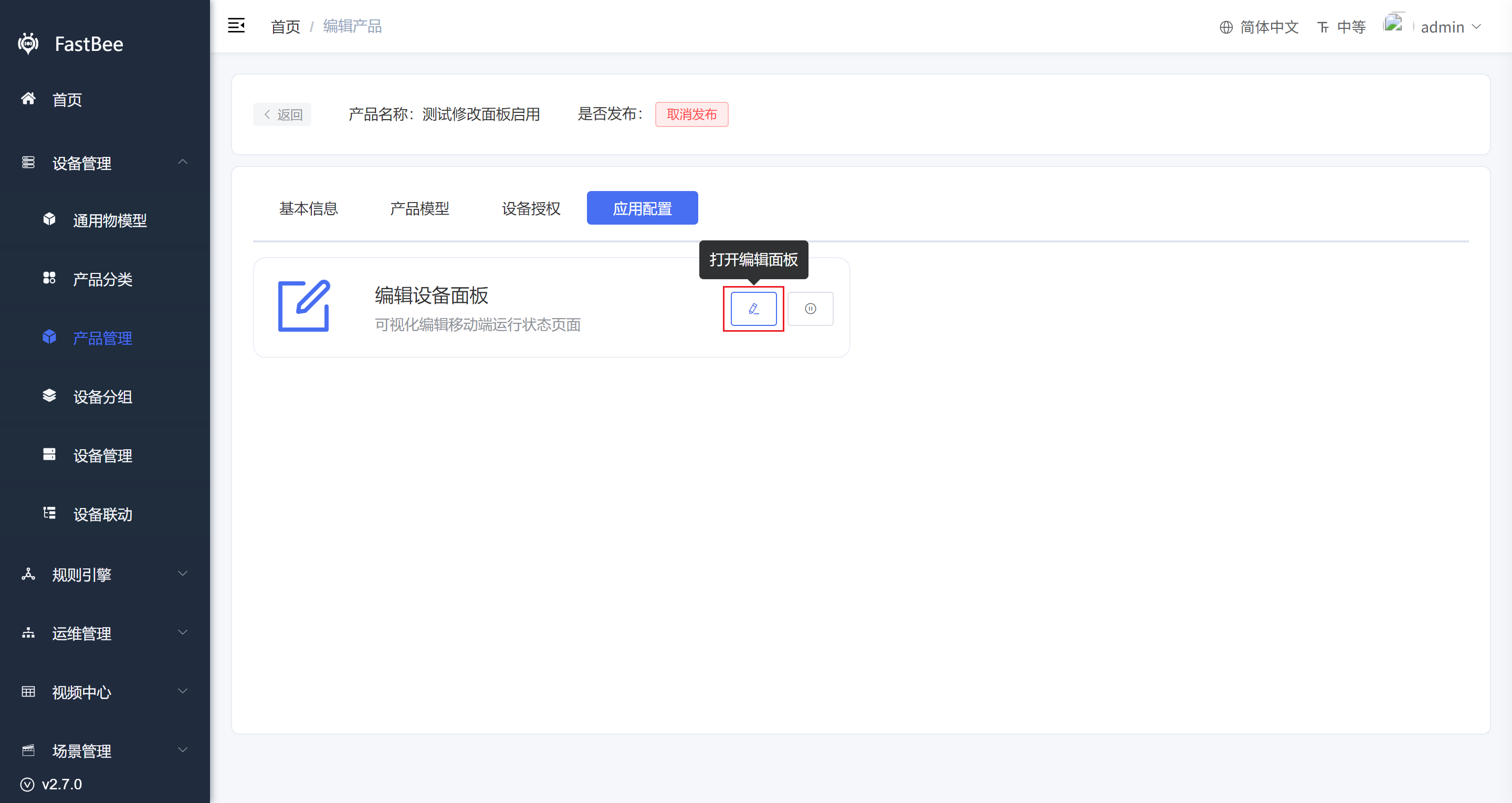
编辑面板
- 点击“打开编辑面板”按钮,进入设备面板编辑器,如下图:
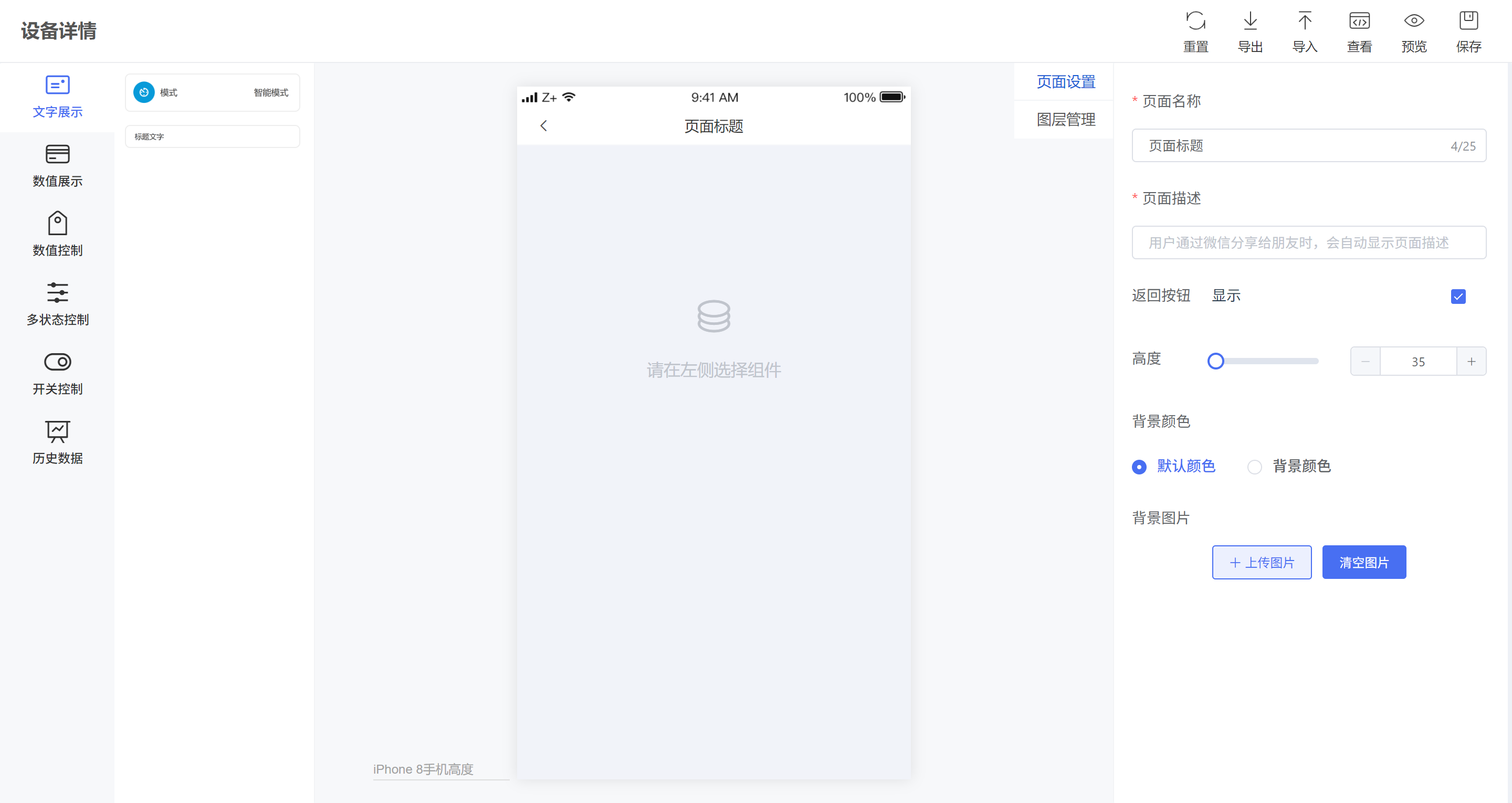
启动
- 点击“启用”按钮将启用编辑面板生成的内容作为设备面板,如“停用”侧显示系统默认的状态面板。
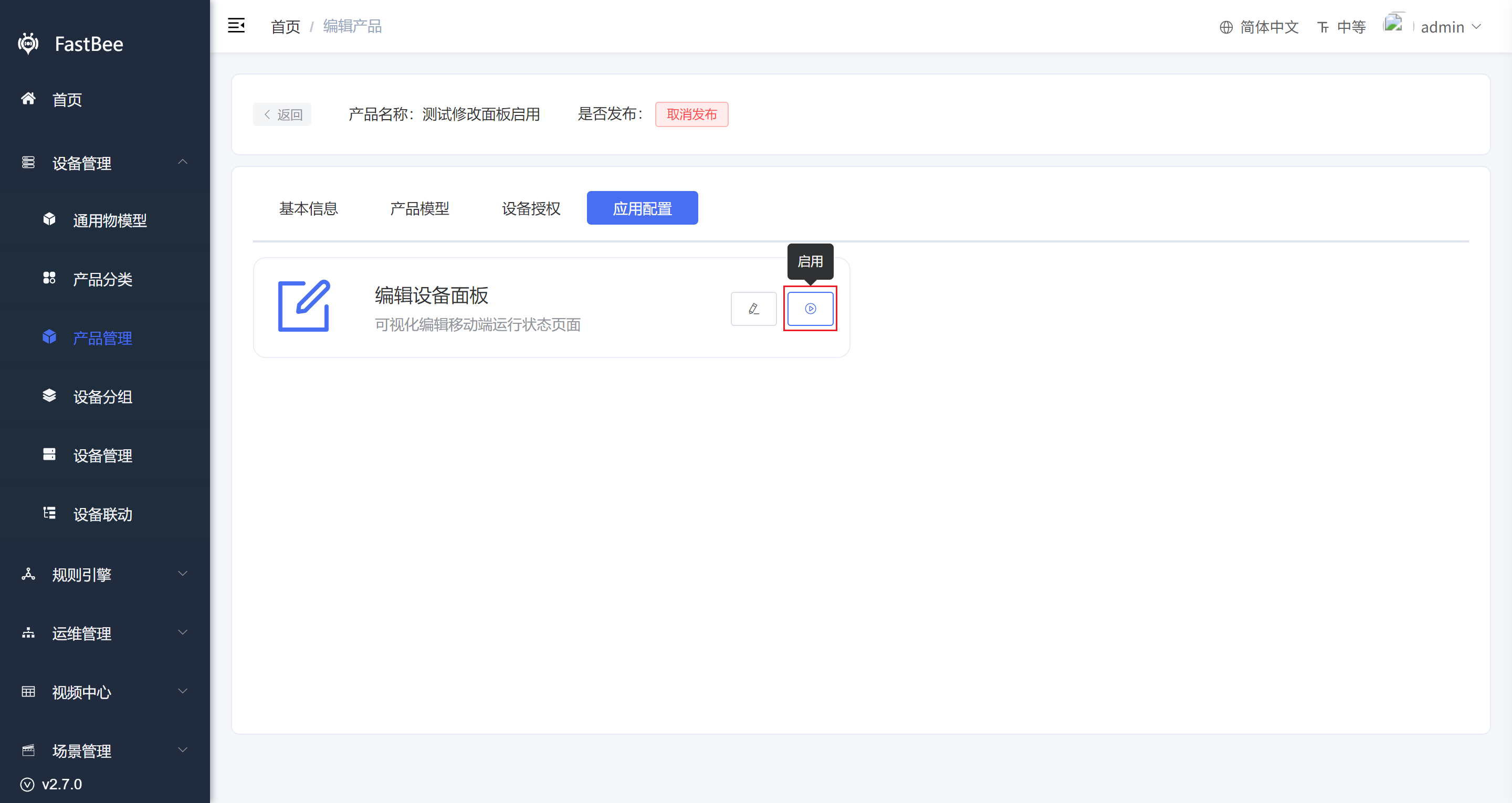
拖拽编辑器
拖拽编辑器由顶部工具栏、左侧组件列表、编辑区域、右侧组件配置组成
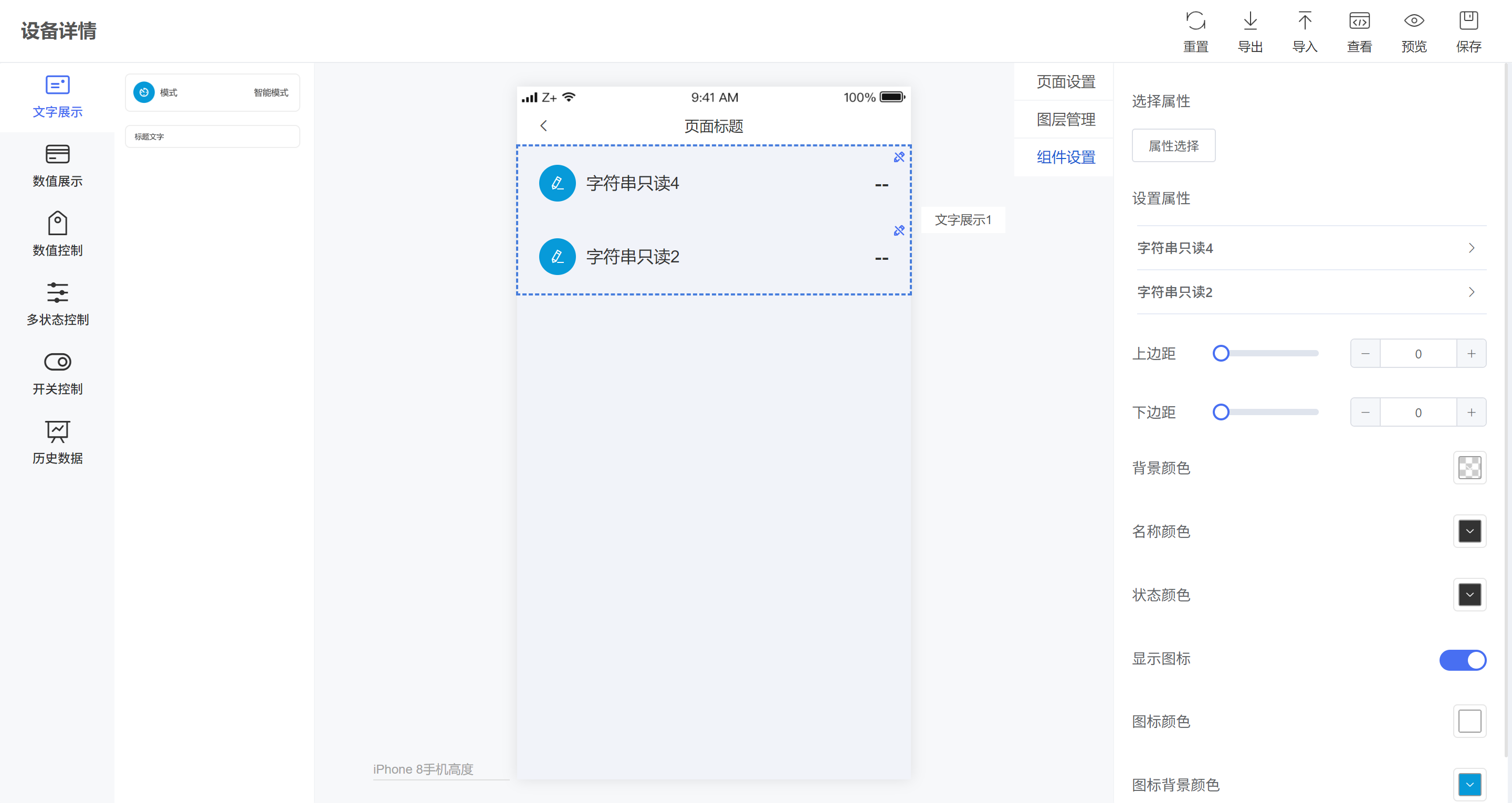
一、工具栏
可视化界面右上角为工具栏,可进行重置、导入、导出、查看Json、预览,以及保存操作。

- 重置:点击后清空所有设置
- 导入:导入Json文件生成可视化页面
- 导出:将设计页面导出为Json文件
- 查看:查看当前设计页面的Json数据
- 预览:预览当前设计页面在移动端的样式
- 保存:保存数据并上传云
二、组件列表
组件列表中不同组件作用不同,对应的数据类型也有所不同
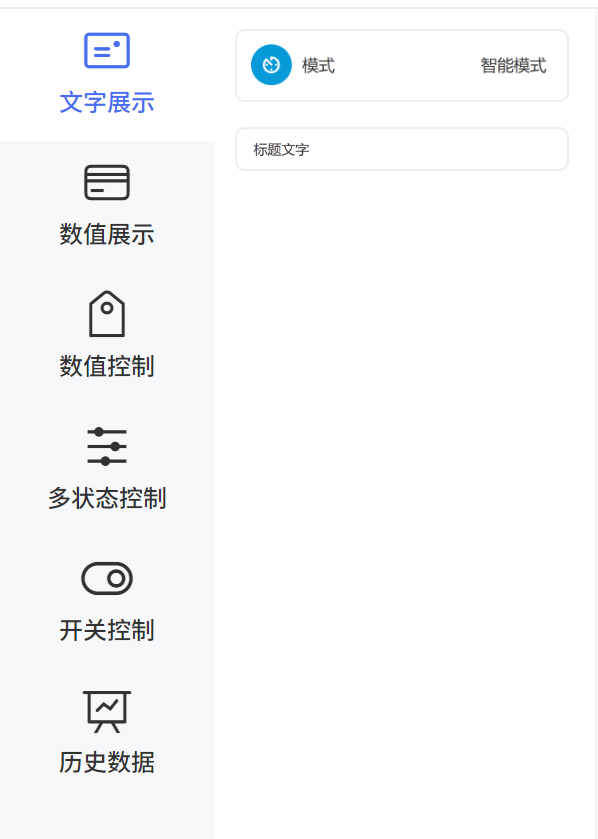
| 组件类型名称 | 数据类型 | 是否只读 | 是否图表 |
|---|---|---|---|
| 标题 | / | / | / |
| 文字展示 | 字符串 | / | 非图表 |
| 数值展示 | 小数、整数 | 只读数据 | 非图表 |
| 数值控制 | 小数、整数 | 非只读数据 | 非图表 |
| 多状态控制 | 枚举 | / | 非图表 |
| 开关控制 | 布尔 | / | 非图表 |
| 历史数据 | 小数、整数 | 只读数据 | 图表 |
三、编辑区域
这里的“编辑”指的是设备面板的编辑区域,它是我们的主要编辑区域。 在编辑区域可以拖动组件列表中的组件进行编排设计,可以随意除一个组件,也用鼠标左键选中一个组件,按下删除键图标即可删除,同时可以滚动鼠标对画布大小进行缩放。
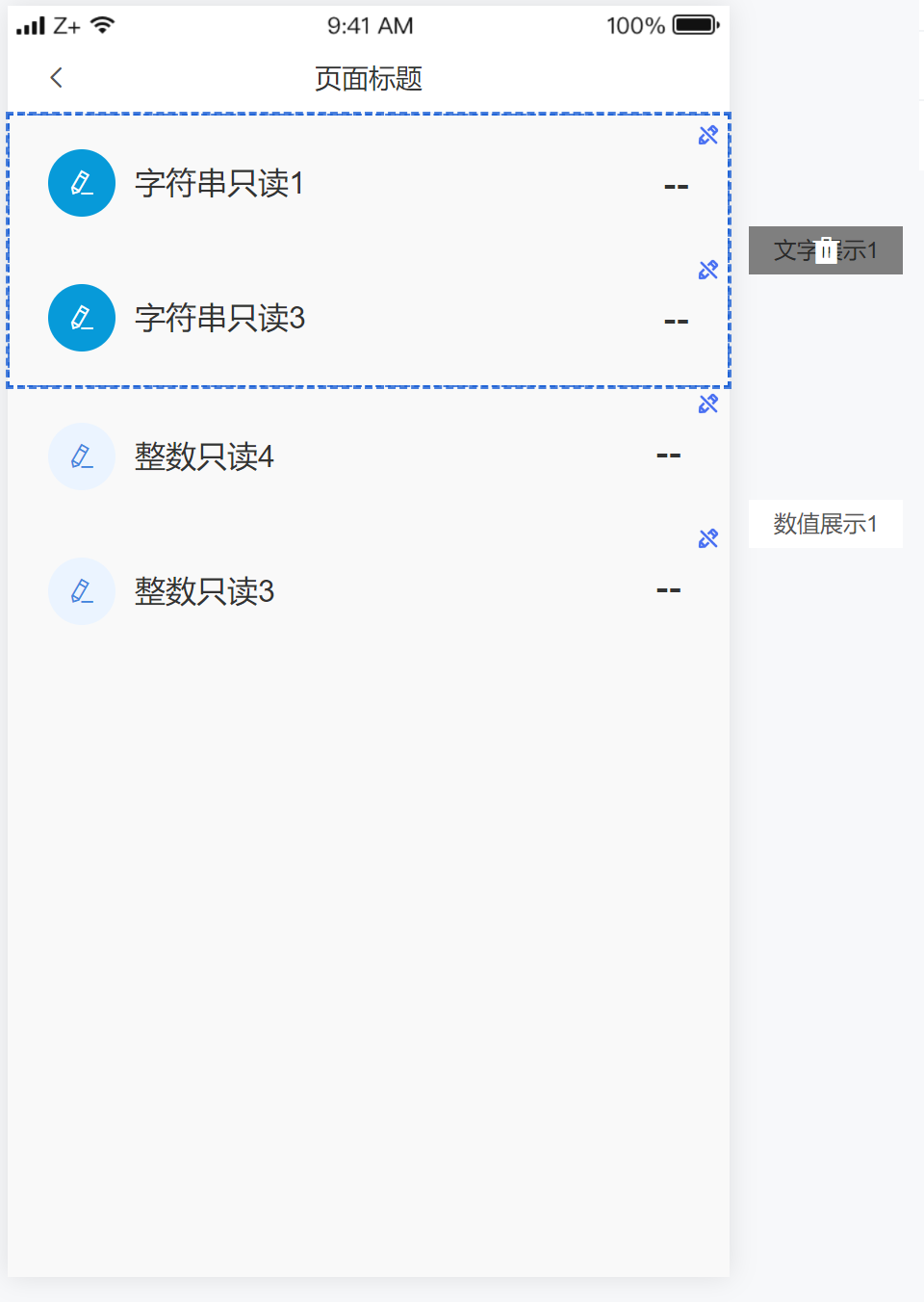
四、组件配置
右侧为组件配置,可在此进行页面设置、图层管理、组件样式和属性管理
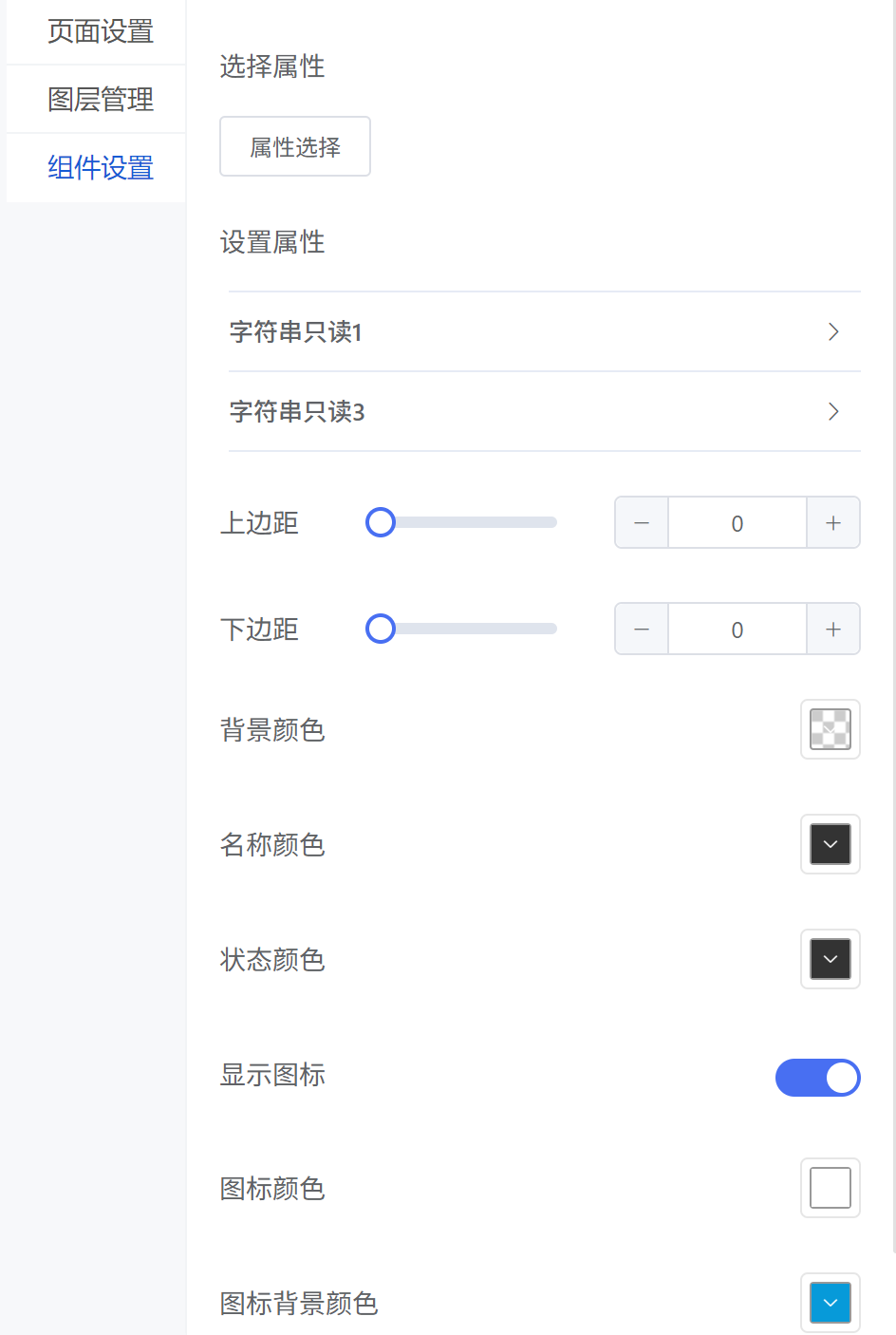
- 页面设置:进行运行状态页面背景颜色,背景图片的设置
- 图层管理:对多个组件的顺序进行拖动管理
- 组件设置:组件对应属性选择以及样式参数设计
操作流程
- 在产品详情中选择应用配置目录,点击启用按钮,并点击打开编辑面板按钮即可打开编辑面板。
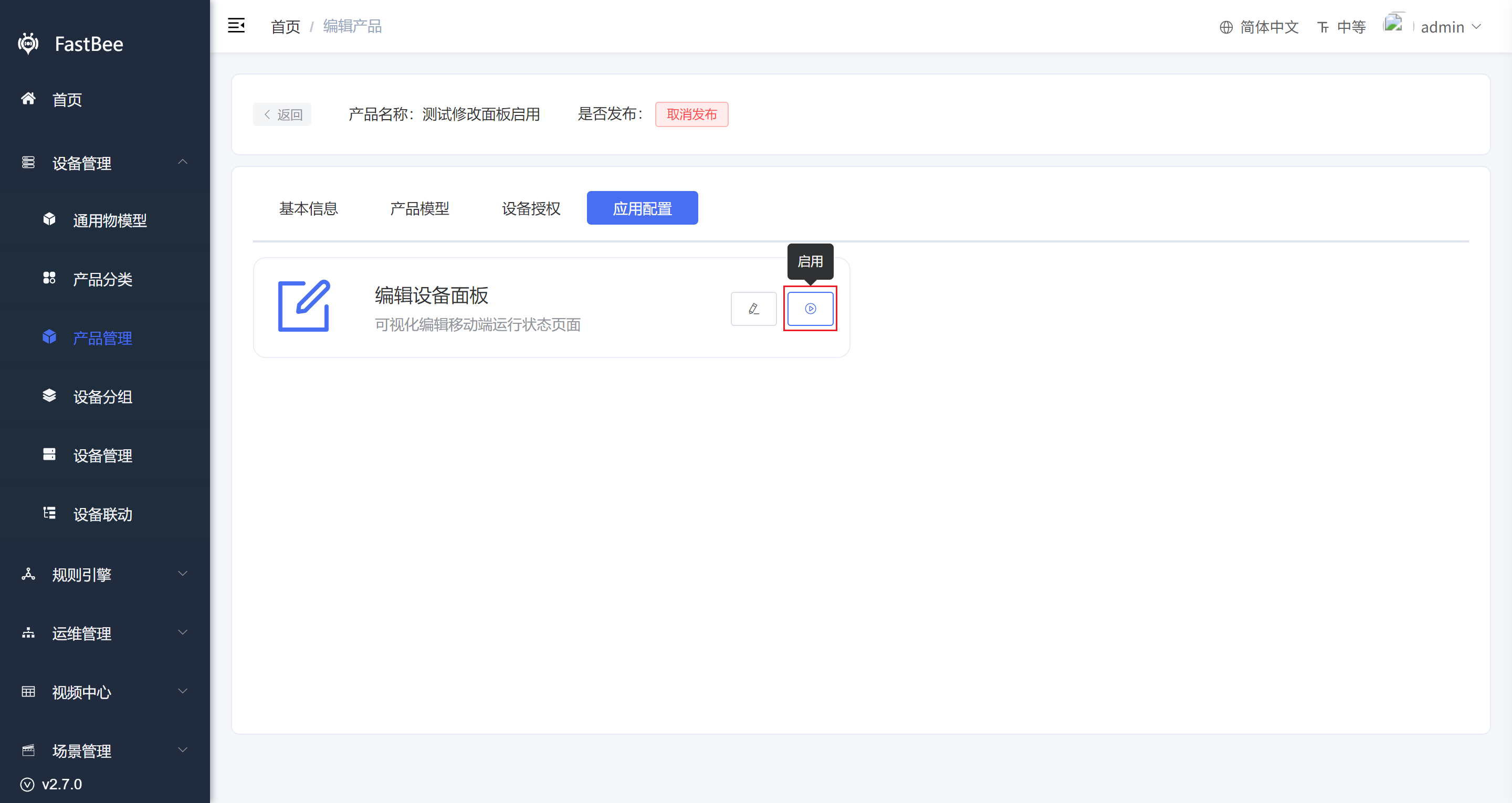
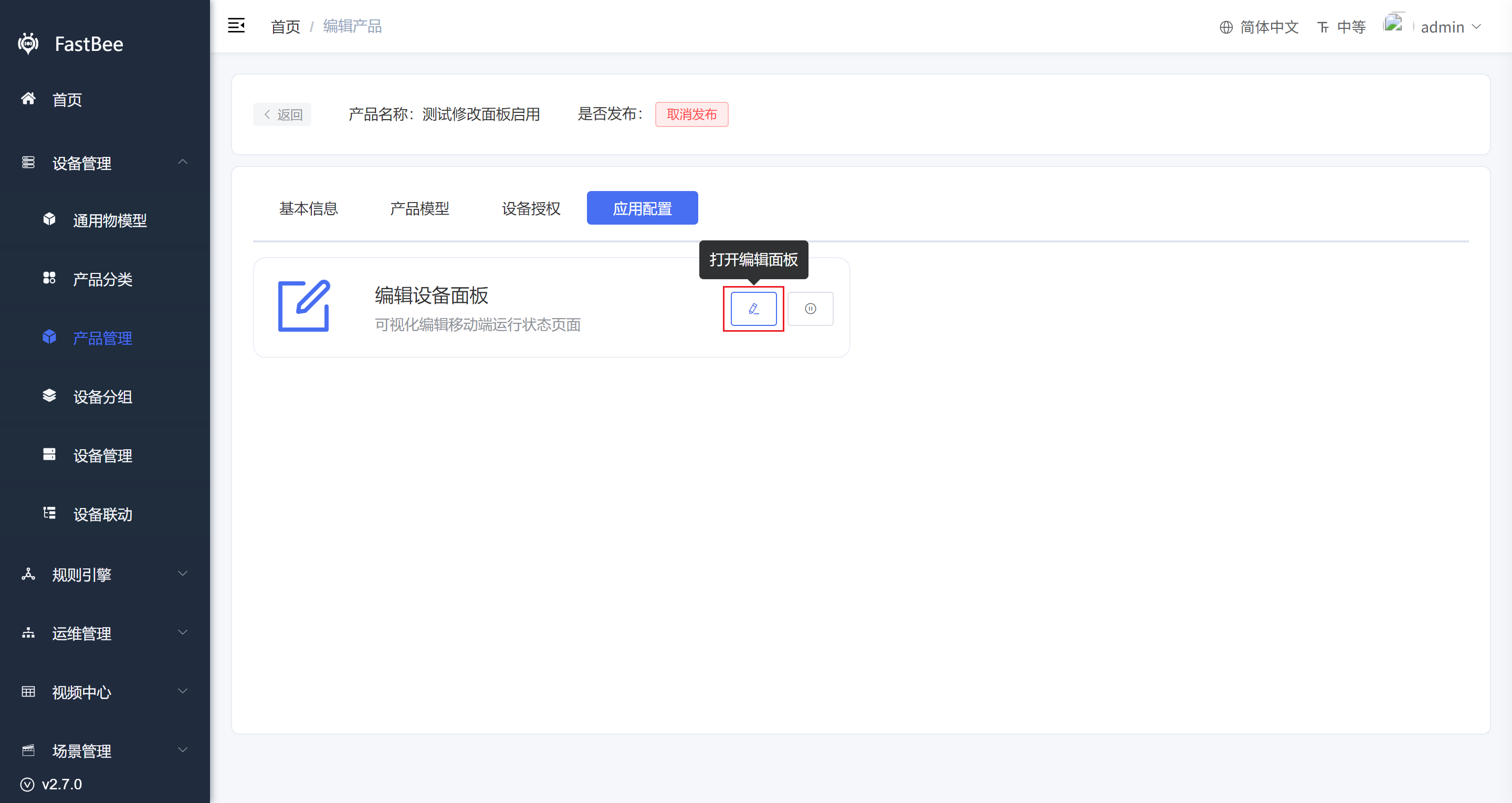
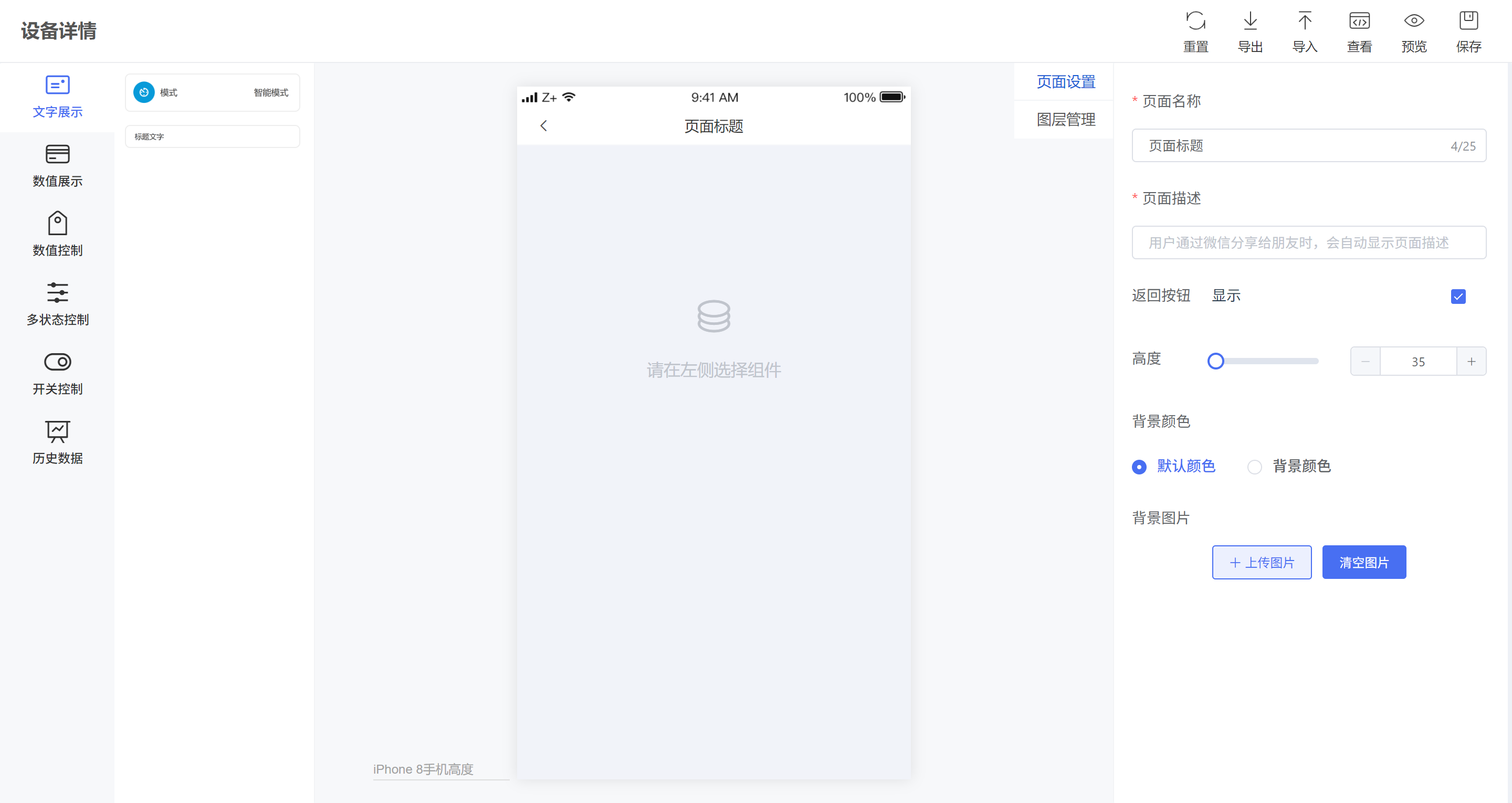
- 从左侧组件栏中选择对应组件拖拽至中编辑区域(以文字展示组件为例),此时画布提示需在右侧对组件进行设置。
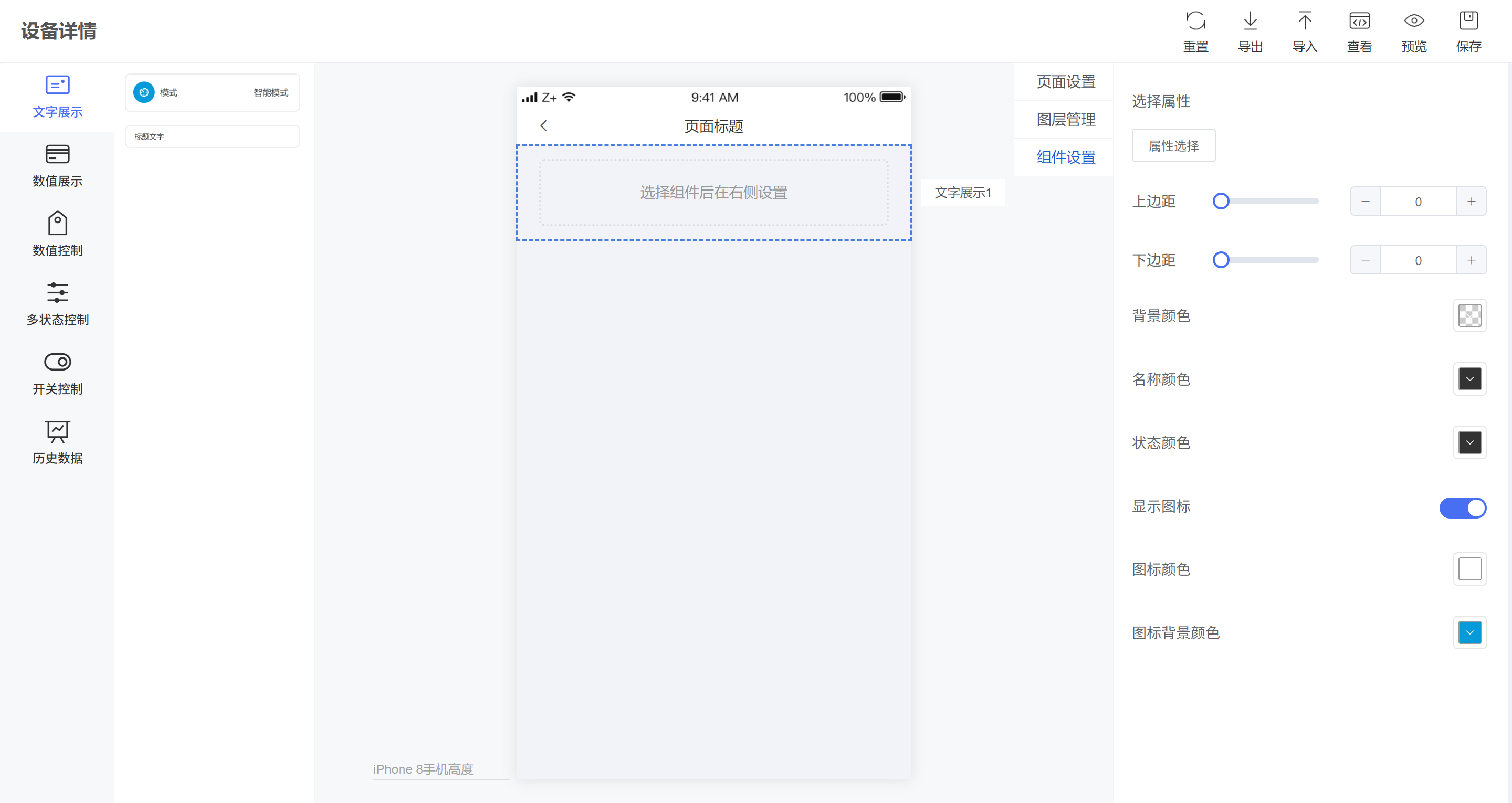
- 点击属性选择按钮组件属性进行选择,选择需要属性后点击确认,即可在画布中展示对应属性。
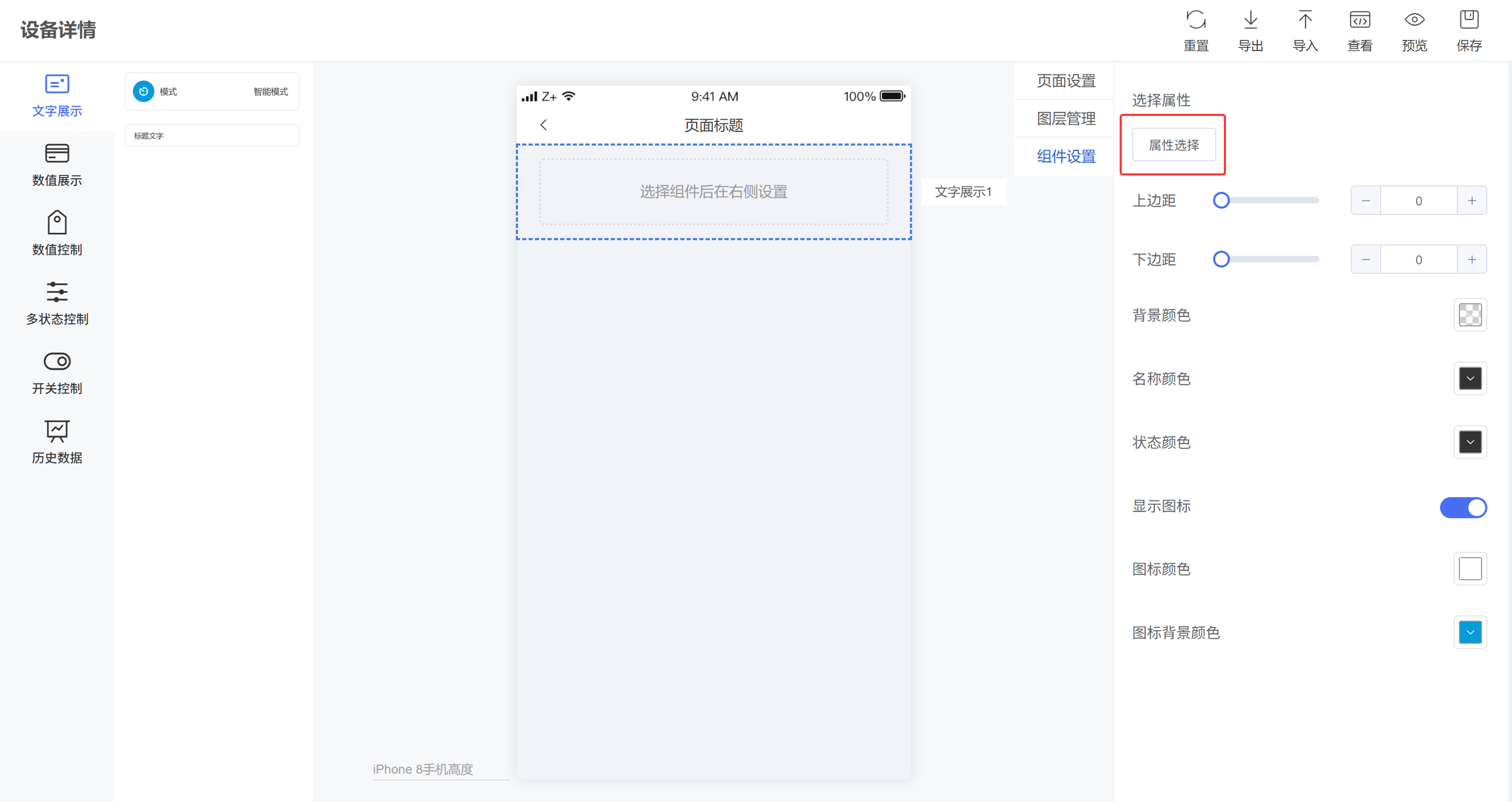
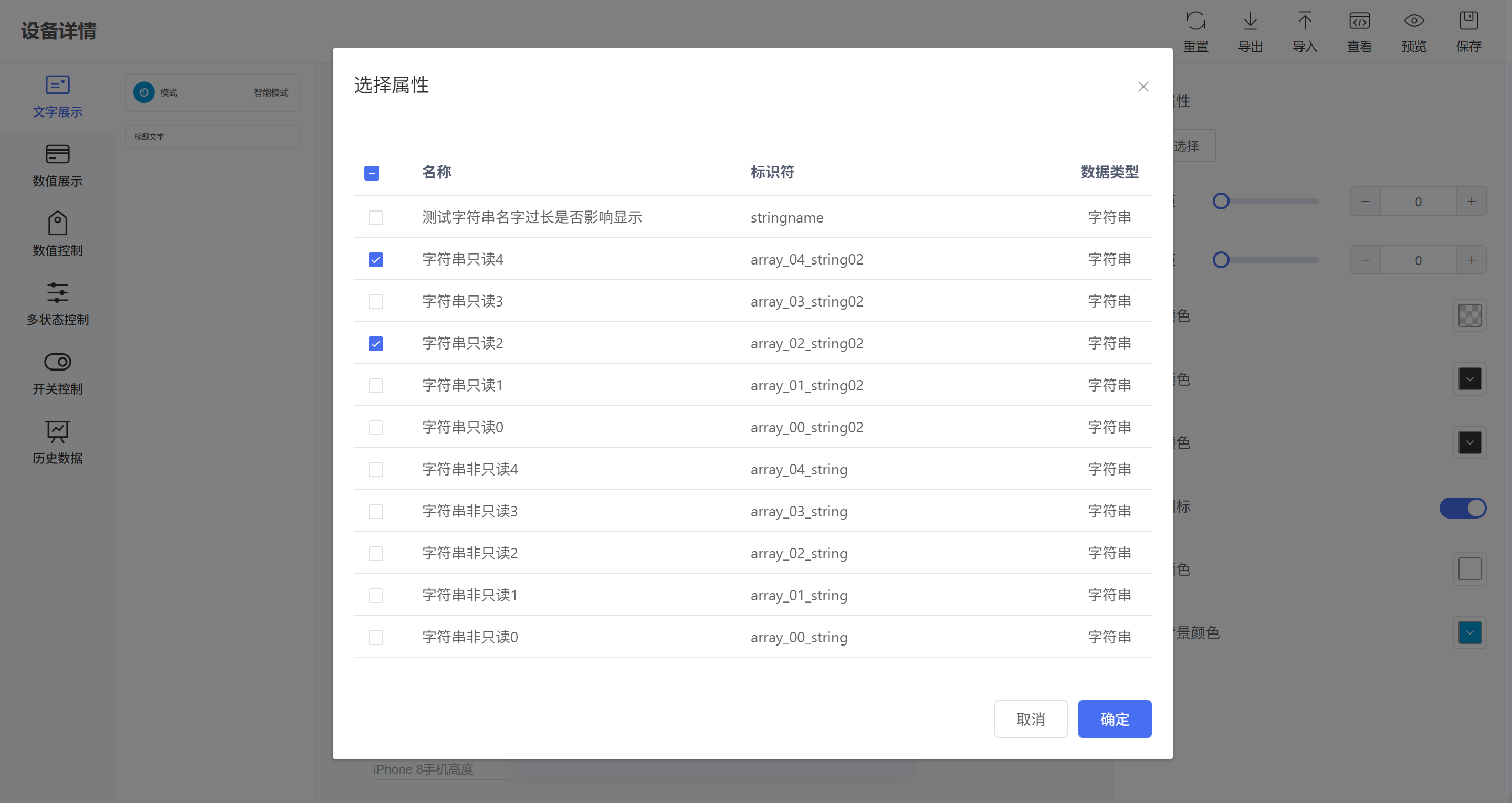
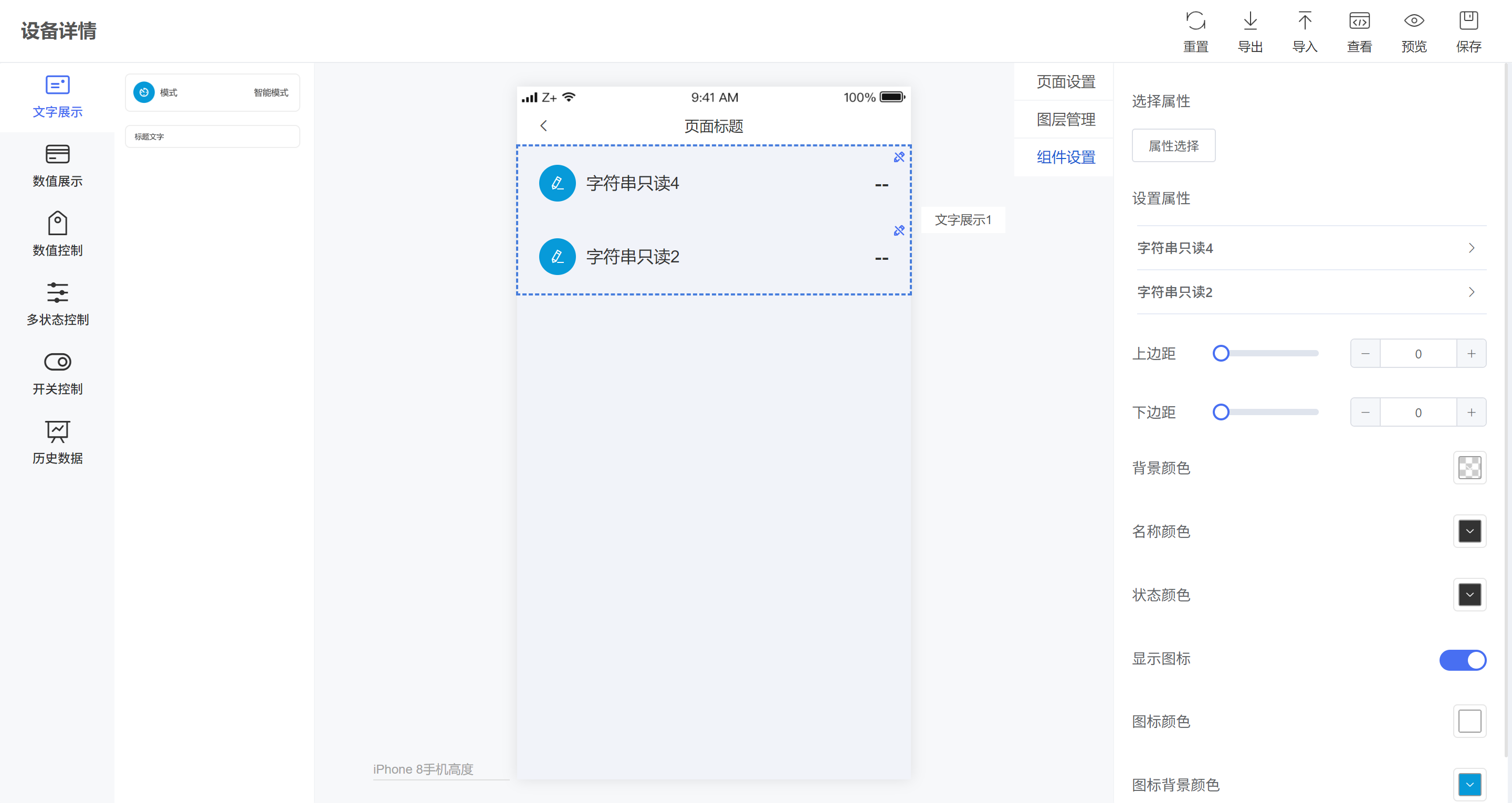
- 设计完成后可将页面导出保存为Json文件,或预览移动端样式,确认无误后点击右上侧保存按钮,保持数据至云端。
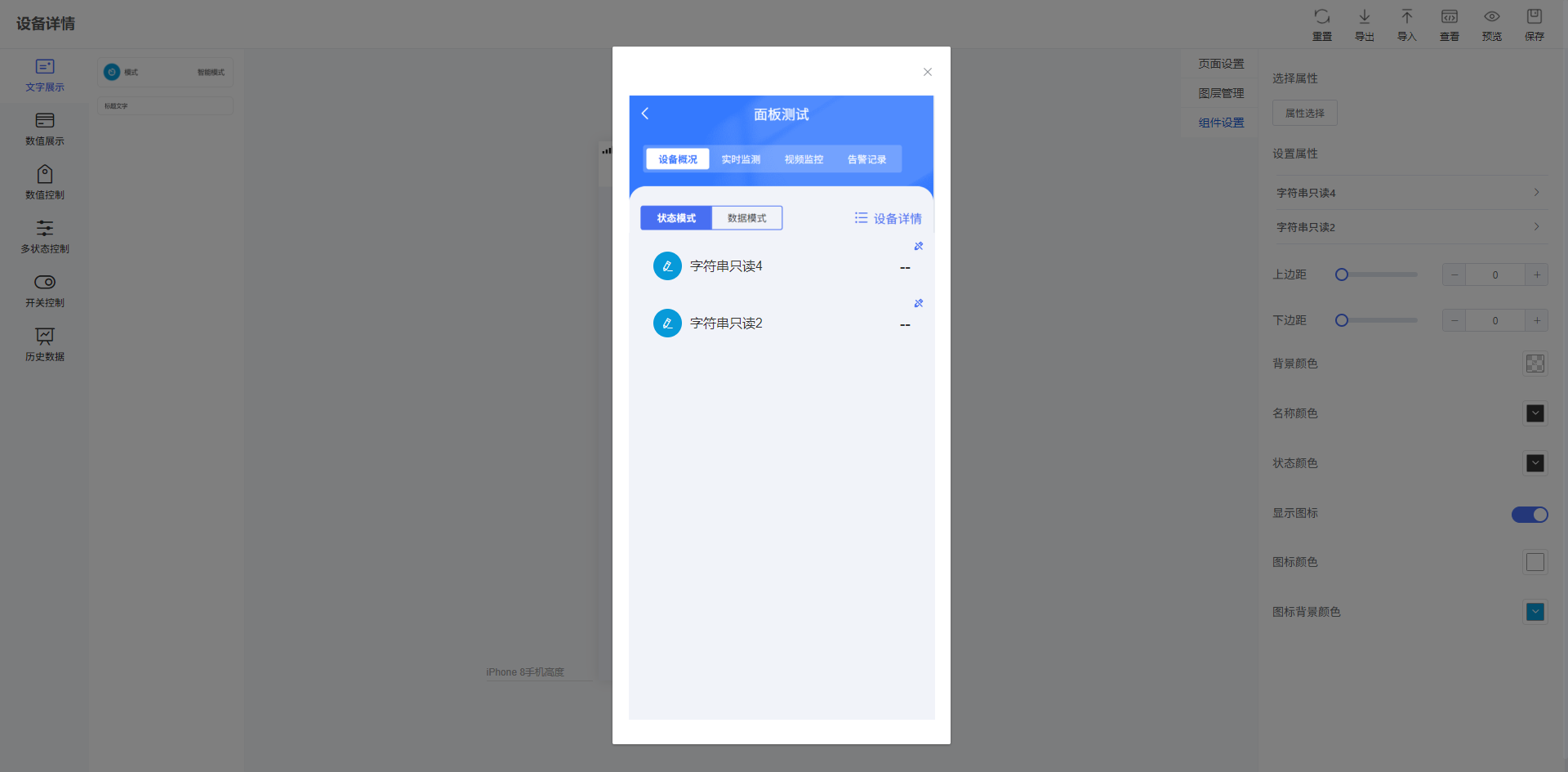
- 保存后打开移动端,选择对应产品下的设备,即可查看设计的运行状态页面。